App de ejemplo que consulta una API REST
19 de Febrero del 2017
!Hola!, volvemos una vez más al repaso de las prácticas que he realizado en el módulo de Programación Multimedia y dispositivos Móviles (PMM), en este caso el proyecto consistía en crear un pequeño servidor PHP utilizando el concepto API REST para poder realizar unas consultas a una base de datos MySQL alojada en él.
En esta práctica he utilizado todos los conocimientos adquiridos desde el principio del módulo, por lo que si queréis dar un vistazo a las anteriores prácticas entrad a este enlace y en la categoría de PMM las tenéis todas. Como siempre el código completo está en su repositorio en GitHub.
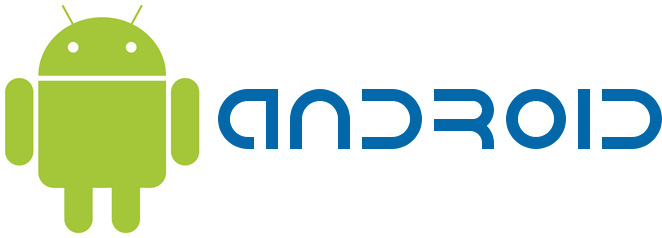
Conceptos a entender
Qué necesitamos conocer antes de entrar en detalle.
API REST
Esta arquitectura se utiliza junto con el protocolo HTTP para obtener o generar datos desde operaciones en diferentes formatos como pueden ser XML o JSON. Las operaciones más importantes son: POST crear, GET leer y consultar, PUT editar y DELETE eliminar.
URI Uniform Resource Identifier
Las operaciones de arriba se consultan a través de una URI (Uniform Resource Identifier) utilizada para identificar los recursos de la red a los que queramos acceder.
Estructura del proyecto
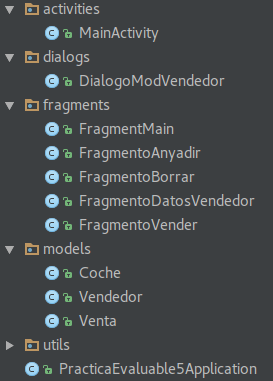
El proyecto está estructurado como podéis observar arriba, por lo que si queréis dar un vistazo a su código no deberíais tener problema de encontrarlo rápidamente (además está bien comentado, o eso creo ) y así podemos dejar este post libre de código, o con poco, y centrarnos en las explicaciones.
Explicación de la práctica y código utilizado
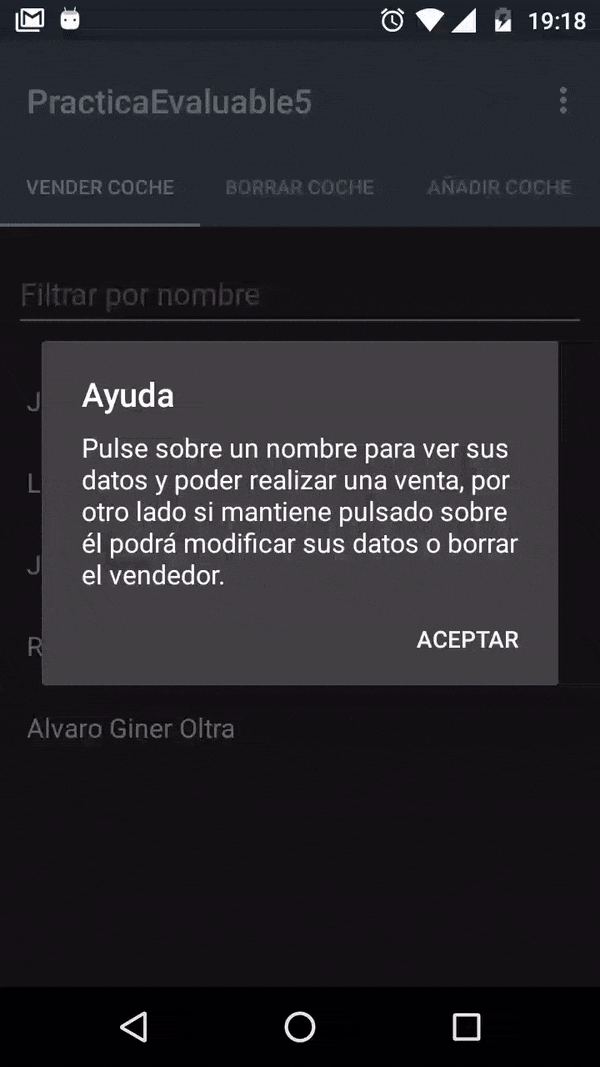
Nada mas abrir la aplicación un pequeño mensaje de ayuda en forma de AlertDialog nos indica brevemente cómo manejarnos por ella, además podemos volver a verlo si pulsamos sobre el “three dots menu” y le damos a Ayuda.
Esta aplicación simula un menú para los vendedores de un concesionario en el que podrán tanto modificar sus datos como vendedor, añadir coches o realizar ventas de ellos, todos los datos recibidos y enviados al servidor se hacen a través de JSON. En el GIF superior vemos una primera pestaña con una lista de vendedores, otra para borrar coches y otra para añadirlos.
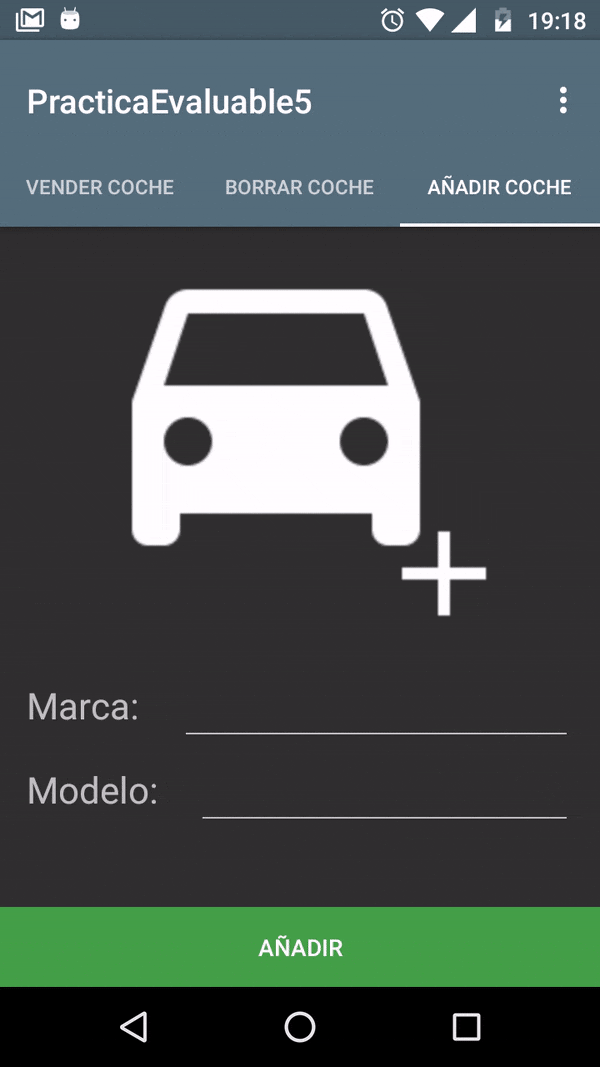
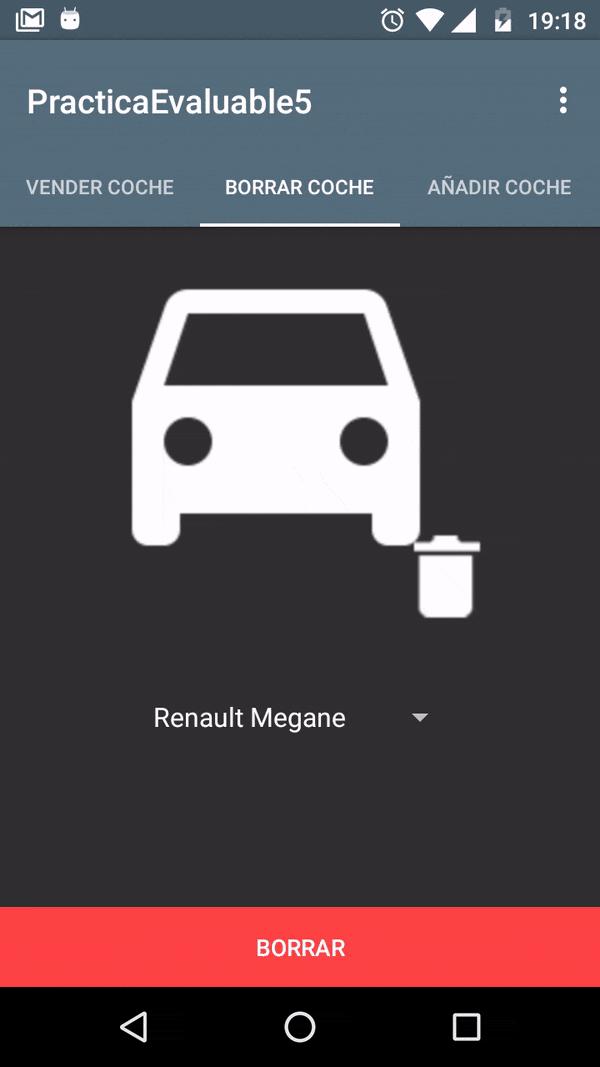
Aquí podemos observar cómo añadir un coche y una vez añadido borrarlo, para ello hemos mandado un Broadcast a través de un Intent desde el fragmento de añadir coches al de borrarlo.
// enviamos un BroadCcast para notificar la inserción del coche al
// fragmento que borra los coches para que actualice su Spinner
private void enviarBroadcastCoche() {
final Intent updateIntent = new Intent(Constantes.ACTUALIZAR_COCHES);
getActivity().sendBroadcast(updateIntent);
}
Ahora desde el fragmento de borrar hemos de colocar el código de abajo en el onCreateView() para que cada vez que hagamos una inserción se llame a ese método para que actualice el Spinner.
// escucha el Broadcast que puede enviar el FragmentoAnyadir
// para actualizar la lista de coches
private void setBroadcastListener() {
final IntentFilter intentFilter = new IntentFilter();
intentFilter.addAction(Constantes.ACTUALIZAR_COCHES);
broadcastReceiver = new BroadcastReceiver() {
@Override
public void onReceive(Context context, Intent intent) {
// método que actualiza la lista de coches consultando
// al servidor
consultaListadoCoches();
}
};
getActivity().registerReceiver(broadcastReceiver, intentFilter);
}
Filtrado en un ListView
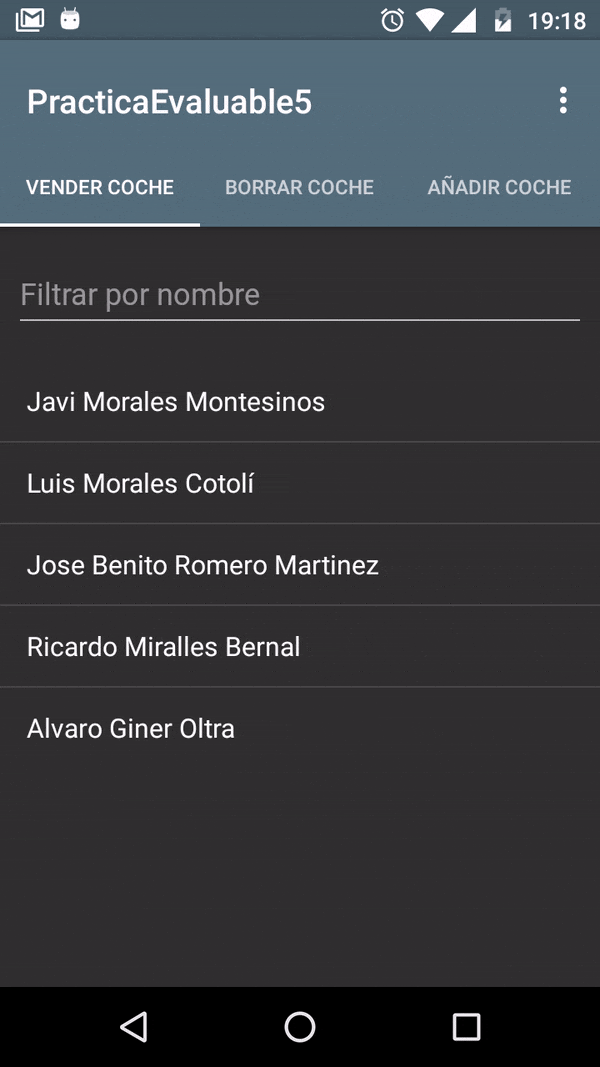
Aquí vemos cómo hacer un filtro para el ListView implementando TextWatcher y sobrescribiendo su método onTextChanged() al que pasaremos la búsqueda escrita sobre el EditText.
// filtra los datos del EditText para hacer búsqueda de vendedores
@Override
public void onTextChanged(CharSequence charSequence, int i, int i1, int i2) {
arrayAdapter.getFilter().filter(charSequence);
}
Datos del vendedor y realizar una venta
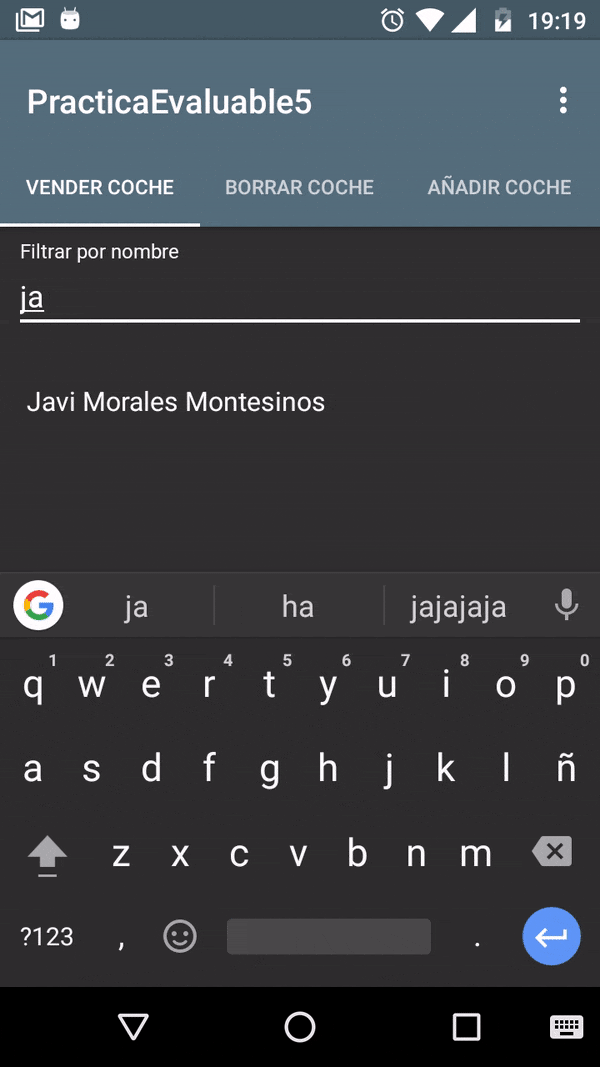
Ahora podemos apreciar cómo al pulsar sobre un vendedor accedemos a otro fragmento en el que además de sus datos podemos ver las ventas que ha realizado y realizar más ventas si introducimos el precio y la matrícula del coche, si alguno de los campos estuviera vacío no nos dejaría realizar la venta.
Modificar y borrar un vendedor
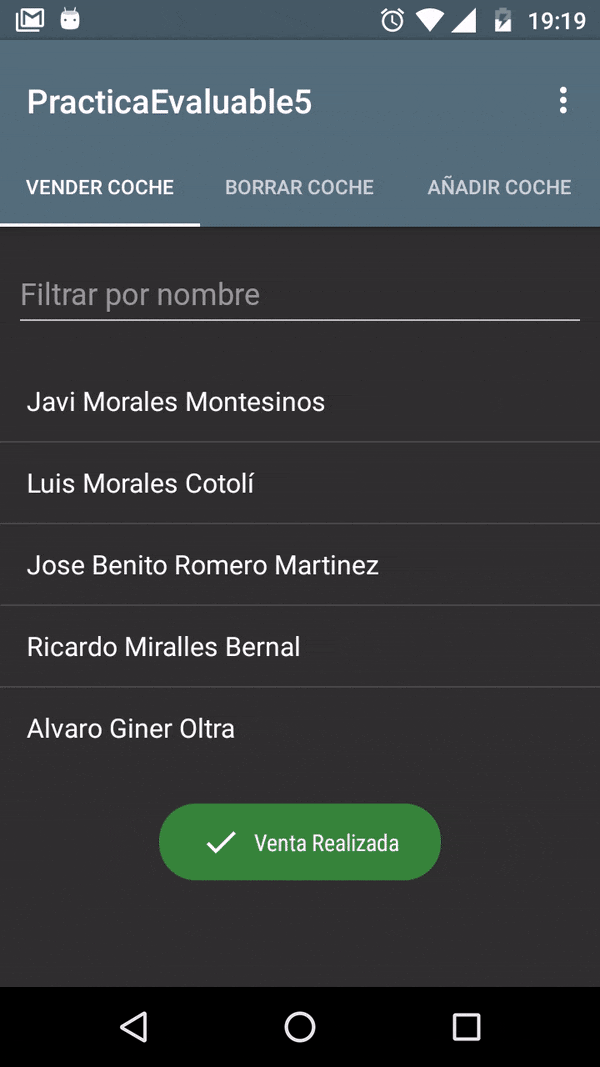
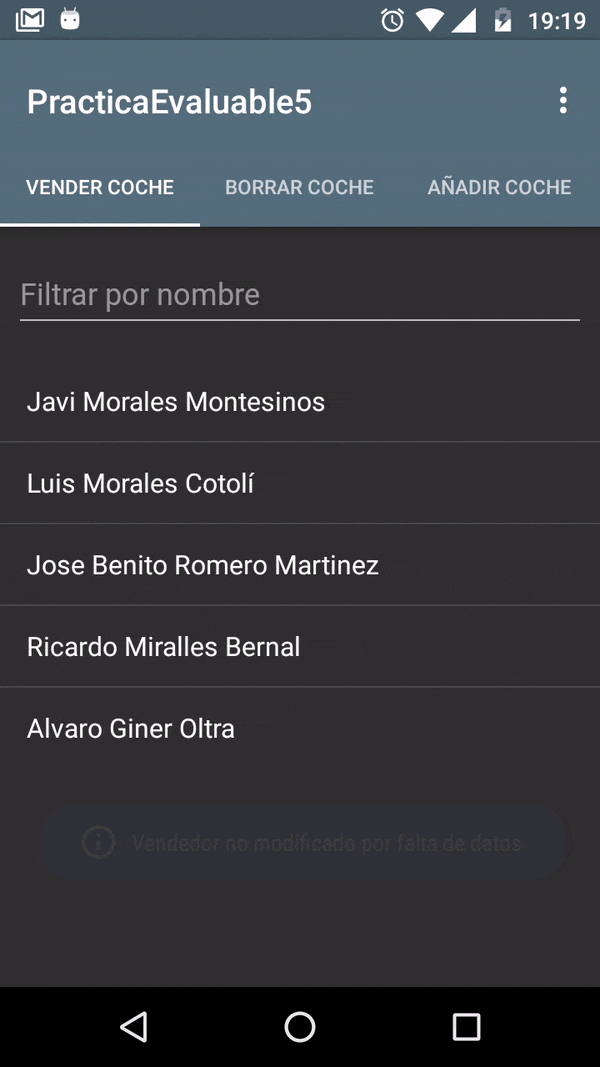
Por último si en vez de pulsar sobre un nombre, mantenemos la pulsación accederemos un AlertDialog en el que podremos modificar los datos del vendedor siempre y cuando todos los campos estén rellenados o también borrar el vendedor.
Como conclusión de esta práctica comentar que he podido utilizar todos los conceptos, o la gran mayoría de ellos, vistos durante el curso y si tienes curiosidad por cómo está hecha recordaros que podéis darle un vistazo a su repositorio en GitHub o preguntarme cualquier duda en mi correo iam@jmoral.es o en mi Twitter @owniz.
Un saludo. ツ

